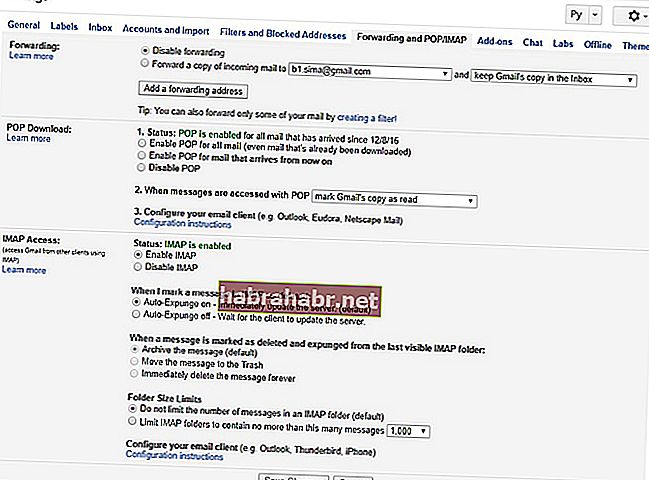`` Nie możesz połączyć się z czymś, co Cię nie interesuje ''
Gemma Arterton
Stary, dobry Outlook okazał się prawdziwym dobrodziejstwem dla użytkowników komputerów PC: jest to świetna aplikacja do usprawnienia zarządzania pocztą e-mail i planowania. Ale co, jeśli nie możesz połączyć Gmaila z Outlookiem? Czas pożegnać się z ulubionym klientem?
Cóż, w żadnym wypadku nie powinieneś tego brać pod uwagę. Problem „Gmail nie działa z Outlookiem” jest dość łatwy do rozwiązania. Na szczęście trafiłeś we właściwe miejsce, ponieważ pokażemy Ci, jak naprawić Outlook nie łączy się z Gmailem. Po prostu bądź cierpliwy i uważnie postępuj zgodnie z naszymi instrukcjami.
Jeśli więc Gmail ciągle pyta o hasło w Outlooku, oznacza to, że powinieneś wykonać następujące czynności:
1. Włącz IMAP
Na początek dowiedzmy się, czym jest protokół IMAP i dlaczego go potrzebujesz. IMAP to skrót od Internet Messaging Access Protocol. Jego główną funkcją jest umożliwienie komunikacji między klientem poczty a serwerem poczty. Jeśli jest nieaktywny, Outlook nie łączy się z Gmailem. Oznacza to, że teraz jest czas, aby to włączyć:
- Wprowadź swoje konto Gmail (kliknij Gmail w przeglądarce).
- Przejdź do prawego górnego rogu.
- Znajdź ikonę koła zębatego i kliknij ją, aby otworzyć menu Ustawienia.
- Przejdź do karty Przekazywanie i POP / IMAP.
- Przejdź do opcji Włącz IMAP i wybierz ją.
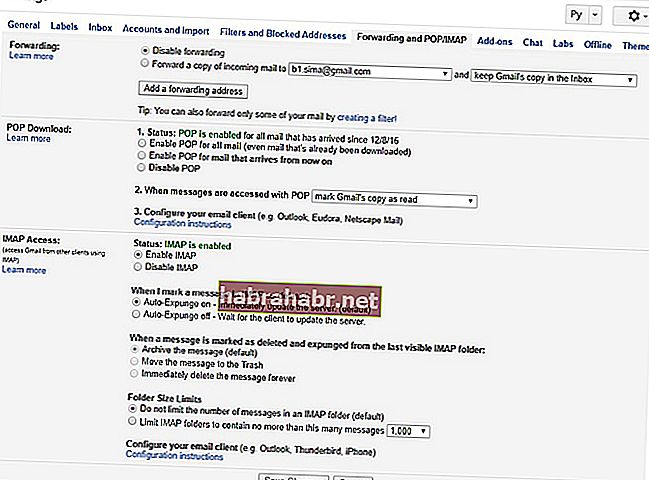
- Upewnij się, że status mówi „IMAP jest włączony”.
- Zapisz zmiany.
Dobra robota. Czas dostosować ustawienia zabezpieczeń konta Gmail.
2. Zezwalaj na mniej bezpieczne aplikacje
W rzeczywistości przyczyną problemu mogą być ustawienia zabezpieczeń. Oto, co powinieneś zrobić:
- Wprowadź swoje konto Google: przejdź do prawego górnego rogu ekranu, kliknij swoje zdjęcie profilowe i kliknij Moje konto.
- Wybierz Logowanie i bezpieczeństwo. Następnie przejdź do Połączonych aplikacji i witryn.
- Znajdź Zezwalaj na mniej bezpieczne aplikacje i włącz tę funkcję.
- Pamiętaj, aby zapisać zmiany.
Twój sukces jest tuż za rogiem, więc pracuj dalej w dół.
3. Utwórz hasło aplikacji
Teraz powinieneś ustawić specjalne hasło - będziesz go używać do logowania się do Gmaila z Outlooka. Oto jak możesz to zrobić:
- Po zalogowaniu się na konto Google przejdź do sekcji Logowanie i bezpieczeństwo.
- Znajdź hasła aplikacji i kliknij je.
- Podaj hasło do konta Gmail.
- Wybierz Outlook z menu rozwijanego.
- Naciśnij przycisk Generuj.
- Zobaczysz 16-cyfrowe hasło. To jest Twoje hasło dostępu do Gmaila z Outlooka.
Uff, najtrudniejsza część się skończyła!
4. Połącz Gmaila z Outlookiem
Teraz powinieneś dodać swoje konto Gmail do Outlooka:
- Uruchom aplikację Outlook.
- Kliknij Plik. Wybierz Dodaj konto.
- Wybierz opcję „Konfiguracja ręczna lub dodatkowe typy serwerów”.
- Kliknij Dalej, aby kontynuować.
- W następnym oknie wybierz „POP lub IMAP” i kliknij Dalej.
- Podaj informacje o użytkowniku, serwerze i logowaniu na następnym ekranie.
- Znajdź „Testuj ustawienia konta…” Zaznacz pole „Automatycznie testuj ustawienia konta po kliknięciu Dalej”.
- Teraz kliknij „Więcej ustawień”. Zostaniesz przeniesiony do okna Ustawienia internetowej poczty e-mail.
- Przejdź do serwera poczty wychodzącej. Zaznacz pole „Mój serwer poczty wychodzącej (SMTP) wymaga uwierzytelnienia”.
- Wybierz „Użyj tych samych ustawień, co mój serwer poczty przychodzącej”.
- Teraz przejdź do zakładki Zaawansowane.
- Skonfiguruj serwer poczty przychodzącej (IMAP) na 993
- Ustaw serwer poczty wychodzącej (SMTP) na 465.
- Wybierz SSL jako typ szyfrowanego połączenia.
- Kliknij OK i Dalej.
- Poczekaj, aż program Outlook przetestuje połączenie.
- Uzyskaj wszystko jasne, aby kontynuować i kliknij Zamknij.
- Kliknij Finish.
To jest to, panie i panowie - Twój Outlook powinien teraz działać jak w zegarku. Jeśli mimo to działa wolno lub niestabilnie, zalecamy wyczyszczenie systemu i zoptymalizowanie ustawień internetowych. Nawiasem mówiąc, Auslogics BoostSpeed może to zrobić za Ciebie i zaoszczędzić dużo czasu.
Ponadto pamiętaj, że wielu użytkowników zgłosiło, że aplikacja nie odpowiada, więc jeśli tak jest, zapoznaj się z naszymi wskazówkami, jak rozwiązać problem z brakiem odpowiedzi programu Outlook.
Teraz wiesz, jak naprawić program Outlook nie łączy się z Gmailem.
Czy nasze instrukcje okazały się przydatne?
Czekamy na Twoją opinię!